今天的這篇教程教武林網的朋友們如何利用CAD繪制鉛筆的方法,教程難度一般,學習制作起來難度也不大,對新手朋友非常實用,希望朋友們喜歡本教程!
下面是具體的制作步驟:
一、首先打開工具欄 選出UCS和視圖。也就是圖片左邊的工具欄

二、利用正多邊形工具畫出內切于圓,半徑5的正六邊形
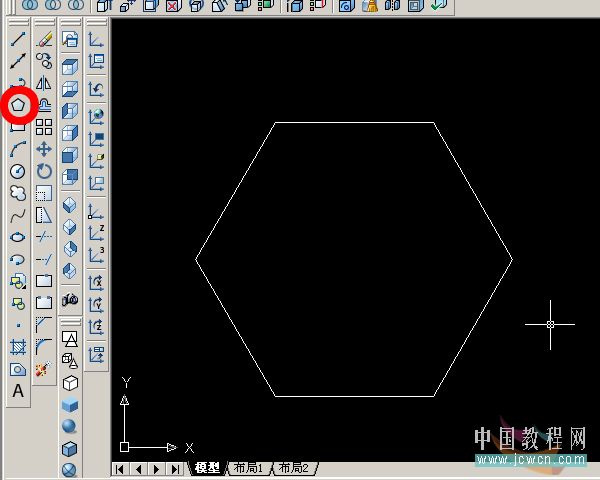
三、連接對角2點做出紅色輔助線。以紅色輔助線中點為圓心做半徑2的圓
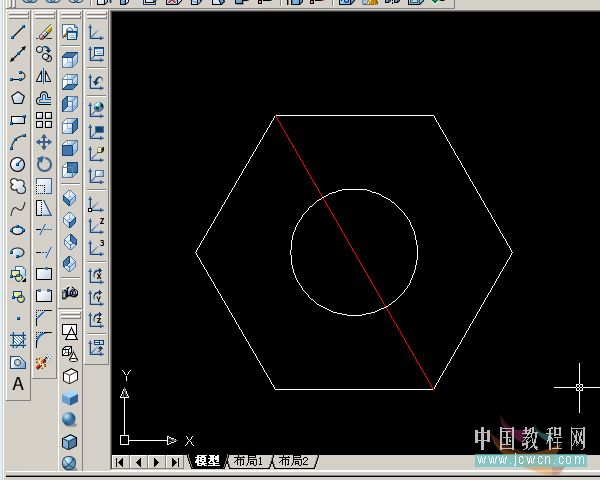
四、運用 繪圖>面域 將六邊形和圓轉換為面
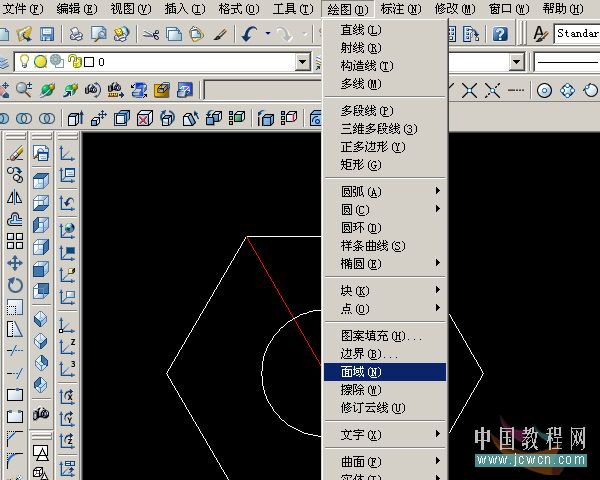
五、運用 繪圖>實體>拉伸 將2個面拉伸高度200

六、切換到 西南等軸測試圖
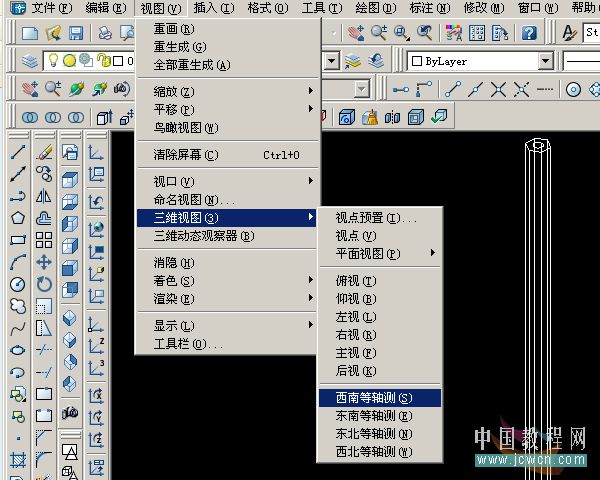
七、定義UCS原點到圓心后做出如圖2個三角形

八、連接2三角形頂點做紅色輔助線。連接紅色輔助線中點和圓心得到綠色輔助線,綠色輔助線為圓心線
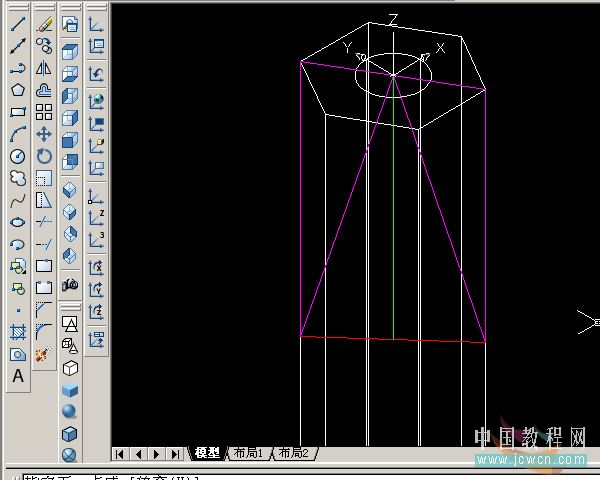
九、刪除多余線條后將品紅三角形轉換面域
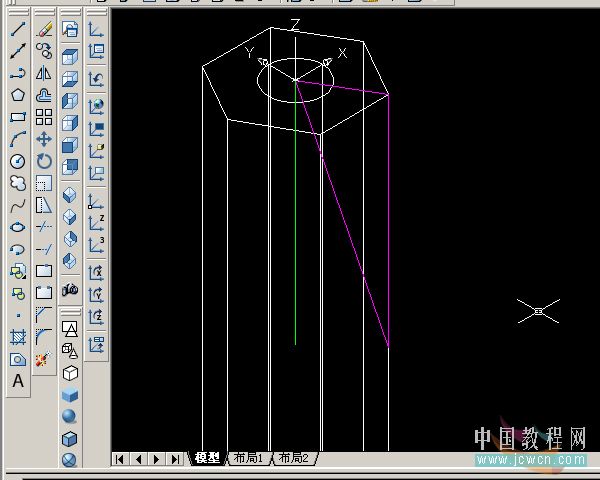
十、運用 繪圖>實體>旋轉 將品紅三角形以綠色輔助線旋轉360° 假若綠色線畫錯, 旋轉后將出錯
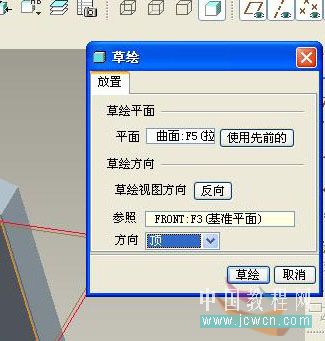
十一、運用 修改>實體編輯>差集 用白色的物體減去品紅物體
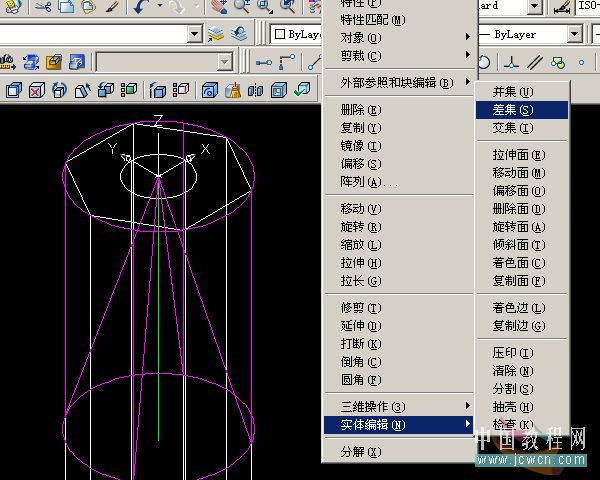
十二、運用 圓角 命令 將圓柱圓角2
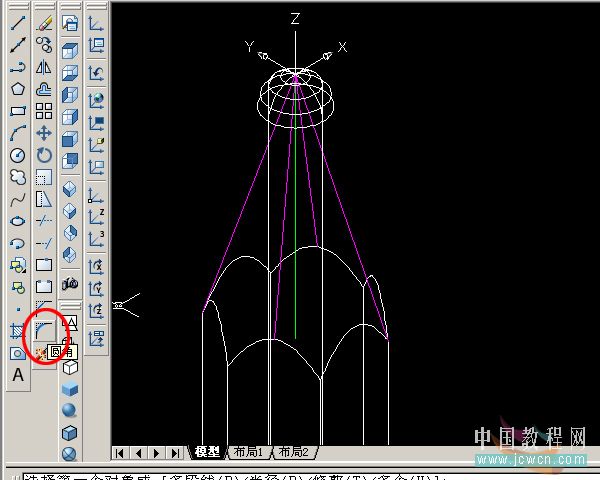
十三、運用 著色 將外面的物體著色為郵電綠,中間圓柱著色黑色
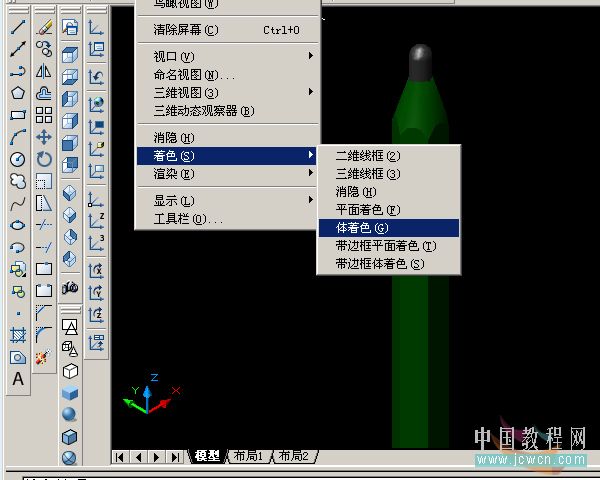
十四、運用 著色面編輯, 將圓錐面換為米黃色

十五、因為我也是初學者的原因, 在渲染方面沒有什么心得。大家在渲染的時候可以更加細致一點
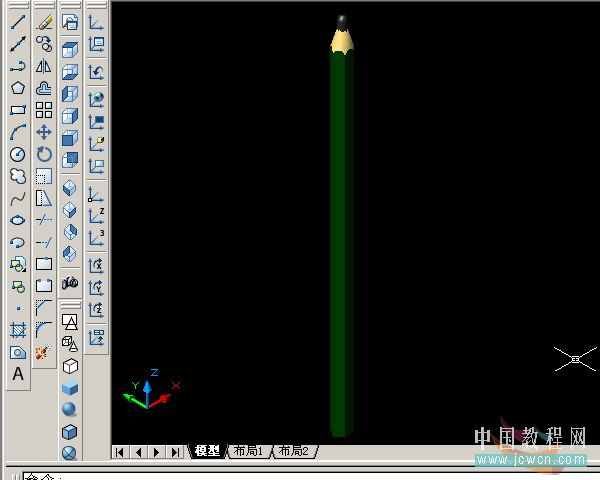
本教程已完結,大家看完這篇教程,都已經學會用AutoCAD繪制鉛筆了吧,希望對大家有一定的幫助;
新聞熱點
疑難解答